
Cómo acceder a BIOS Windows 10 sin reiniciar
¿Está tratando de acceder a su BIOS en Windows 10 pero no quiere apagar o reiniciar su PC? Tienes suerte, ya que esta guía le mostrará cómo acceder a BIOS Windows 10 sin la necesidad de un reinicio.
- Vaya a Configuración> Actualización y seguridad> Recuperación> Inicio avanzado> Reiniciar ahora
- Luego se le pedirá que elija una opción, seleccione Solución de problemas> Opciones avanzadas> Configuración de firmware de UEFI> Reiniciar
- Después de reiniciar, su PC debe ingresar automáticamente la utilidad de configuración de BIOS
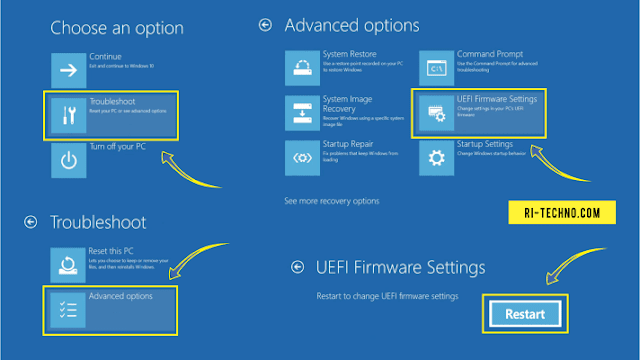
¿Cómo obligo a mi computadora a arrancar en BIOS?
Acceder al BIOS de su computadora es esencial para cambiar la configuración básica del sistema. El BIOS (sistema básico de entrada/salida) es el primer software que se ejecuta cuando se inicia una computadora. Se puede usar para cambiar el orden de arranque de su sistema, overclockear su hardware o incluso para restablecer la contraseña del administrador. Para obligar a su computadora a arrancar en BIOS, deberá acceder a la utilidad de configuración del BIOS.
Tutorial paso a paso:
- Reinicie su computadora y presione la tecla F2 repetidamente mientras la computadora está arrancando.
- Si la tecla F2 no funciona, puede intentar presionar la tecla Del o la tecla F12. Sin embargo, la tecla F2 es la clave más común utilizada.
- Una vez que esté en la utilidad de configuración del BIOS, puede usar las teclas de flecha para navegar y seleccionar la opción que desea configurar.
- Use las teclas F5 o F6 para seleccionar la configuración que desea modificar. Si no está seguro, lea las descripciones en el BIOS para determinar qué configuración necesita cambiar.
- Guarde su configuración y salga del BIOS. La computadora se iniciará desde el dispositivo que ha seleccionado.
Es importante tener en cuenta que algunas computadoras requieren que presione una tecla diferente para acceder al BIOS. Si la tecla F2 no funciona, puede intentar presionar la tecla Del o la tecla F12. Además, algunas computadoras no tienen una tecla BIOS dedicada. En este caso, deberá presionar una tecla diferente, como la tecla ESC, para acceder a la utilidad de configuración del BIOS. Una vez que haya accedido a la utilidad de configuración del BIOS, puede usar las teclas de flecha para navegar y seleccionar la opción que desea configurar.
Si no está seguro de qué configuración cambiar, lea las descripciones en el BIOS para determinar qué configuración necesita modificar. Una vez que haya realizado los cambios, guarde su configuración y salga del BIOS. Su computadora se iniciará desde el dispositivo que haya seleccionado.
¿Cómo forgo el BIOS en Windows 10?
En Windows 10, puede forzar un reinicio del BIOS utilizando algunas pulsaciones de teclas. Esto es especialmente útil si tiene problemas para que su computadora arrance en el BIOS o si ha cambiado accidentalmente algunas configuraciones en el BIOS que necesita deshacer. Para forzar un reinicio en el BIOS, deberá presionar y presionar el botón de encendido en su computadora durante 5-10 segundos. Esto hará que su computadora se apague, y cuando se vuelva a hacer una copia de seguridad, se reiniciará en el BIOS.
Una vez que esté en el BIOS, puede mirar a su alrededor y hacer cualquier cambio que necesite. Sin embargo, es importante tener cuidado al hacer cambios en el BIOS, ya que la configuración incorrecta puede causar problemas con su computadora. Cuando haya terminado de hacer cambios, guarde la configuración y salga del BIOS. Su computadora se iniciará normalmente en Windows 10.
¿Cómo llego al menú de arranque sin reiniciar?
Acceder al menú de arranque sin reiniciar se puede realizar ingresando el BIOS (sistema básico de entrada/salida). Este es un sistema que actúa como intermediario entre su hardware y software, lo que permite un control preciso de las operaciones de su sistema.
Para acceder al BIOS, primero debe cerrar su PC. Una vez que se apague la PC, comience nuevamente, pero presione una tecla específica al inicio. Esta clave variará según el fabricante de su PC, por lo que es posible que deba investigar un poco para encontrar la clave apropiada para su sistema. Las teclas comunes son Delete, F2, F10 y ESC.
Una vez que haya ingresado al BIOS, puede navegar a través del menú para encontrar el menú de arranque. En algunos sistemas, este menú será etiquetado como "Configuración de arranque" o "Opciones de arranque". Luego puede seleccionar el orden de arranque y el sistema se iniciará desde el dispositivo apropiado sin tener que reiniciar.
Si tiene dificultades para acceder al menú de arranque sin reiniciar, también puede intentar usar una unidad USB de arranque. Esto le permitirá iniciar en un sistema operativo diferente que luego se puede utilizar para modificar las opciones de arranque de su sistema.
¿Hay otra forma de ingresar al BIOS?
Entrarse en el BIOS de una computadora (sistema básico de entrada/salida) se puede hacer de varias maneras diferentes. Es importante estar familiarizado con los diversos métodos para ingresar al BIOS, ya que esto permitirá un fácil acceso al solucionar o actualizar la computadora.
Uno de los métodos más comunes para ingresar al BIOS es mediante el uso de un atajo de teclado. Hay varios atajos diferentes dependiendo de la marca y el modelo de la computadora, pero el más común es la clave "F2". Esto se puede usar para acceder al menú Configuración del BIOS en la mayoría de las computadoras de escritorio y portátiles.
Otra forma de ingresar al BIOS es usar el botón de encendido de la computadora. Muchas computadoras tendrán una combinación de clave especial que debe presionarse para acceder al BIOS. Esta combinación de teclas suele ser algo así como "Ctrl + Alt + Eliminar" o "Ctrl + Alt + F2" y debe presionarse mientras la computadora está arrancando.
Finalmente, algunas computadoras tendrán un botón de entrada de BIOS dedicado. Este suele ser un botón físico ubicado cerca del botón de encendido o en el costado de la computadora. Este botón permitirá un fácil acceso a la configuración del BIOS sin tener que usar un atajo de teclado o una combinación de tecla de botón de encendido.
En conclusión, hay varias formas diferentes de acceder a la configuración del BIOS en una computadora. Al estar familiarizado con los diversos métodos, será mucho más fácil solucionar o actualizar la computadora.
Cómo ingresar al BIOS Windows 10 en el inicio
Si su PC con Windows 10 no responde y necesita acceder al BIOS sin reiniciar, hay varias formas de hacerlo. Esta guía le mostrará cómo ingresar el BIOS o las opciones de inicio avanzadas sin reiniciar.
Primero, la forma más fácil y directa de acceder al BIOS sin reiniciar es usar el acceso directo de la tecla Windows + X. Simplemente presione estas dos teclas juntas y aparecerá un menú con varias opciones. Seleccione la opción "Ejecutar" y escriba "MSCONFIG" en el cuadro de búsqueda. Esto abrirá la ventana de configuración del sistema, donde puede acceder a la configuración del BIOS.
Otra forma de acceder al BIOS sin reiniciar es usar el menú avanzado de opciones de arranque. Para acceder a este menú, presione la tecla F8 mientras se inicia su PC. Esto abrirá un menú con varias opciones, incluidas las "Opciones de arranque avanzadas". Desde aquí, puede acceder a la configuración del BIOS.
Finalmente, también puede acceder al BIOS sin reiniciar utilizando el menú de arranque. Para acceder a este menú, presione la tecla F12 mientras se inicia su PC. Esto abrirá un menú con varias opciones de arranque, incluido el "menú de arranque". Desde aquí, puede acceder a la configuración del BIOS.
Estas son todas las formas en que puede acceder al BIOS sin reiniciar su PC con Windows 10. Solo recuerde usar la clave apropiada para su máquina.
Cómo ingresar al BIOS Windows 10 sin UEFI
Ingresar el BIOS (sistema básico de salida de entrada) en Windows 10 es necesario si desea realizar ajustes y modificaciones avanzados a nivel de sistema. BIOS es el menú de configuración en profundidad que le permite cambiar la configuración básica de su computadora, como el orden de arranque, la hora y la fecha del sistema, y la configuración de seguridad.
El método tradicional para acceder al BIOS implica reiniciar su computadora y presionar una tecla específica mientras el sistema comienza. Esta clave suele ser una de las teclas de funciones (F1, F2, F3, etc.), el ESC, Eliminar o una combinación de claves como Ctrl + Alt + Enter, o la tecla Windows + R. Sin embargo, este método no Siempre trabaje para las computadoras de Windows 10 con BIOS UEFI.
Afortunadamente, hay una manera fácil de ingresar al BIOS sin reiniciar su computadora. Para hacer esto, abra el cuadro de diálogo "Ejecutar" presionando la tecla Windows + R. Luego, escriba "MSCONFIG" en el cuadro de diálogo y presione Entrar. Esto abrirá la ventana de configuración del sistema.
A continuación, vaya a la pestaña "Botar" y haga clic en el botón "Opciones avanzadas". Esto abrirá una nueva ventana. Aquí, puede encontrar una opción para ingresar al BIOS. Simplemente marque la casilla de verificación "Ingrese Configuración" y haga clic en "Aceptar".
Su computadora se reiniciará en el BIOS y puede configurar la configuración. Una vez que haya terminado, simplemente presione la tecla F10 para guardar y salir del BIOS. Su computadora se iniciará en Windows 10 como de costumbre.
Cómo acceder a BIOS Windows 10 sin reiniciar Reddit
Acceder al BIOS en una computadora con Windows 10 sin reiniciar se puede hacer en unos pocos pasos simples. Para comenzar, deberá presionar y presionar la tecla Shift en su teclado, luego haga clic en la opción Reiniciar en el menú Inicio. Esto lo traerá al menú avanzado de opciones de inicio. Desde aquí, puede elegir la solución de problemas, seguido de opciones avanzadas, y luego configuración de firmware de UEFI. Finalmente, podrá acceder a la configuración del BIOS.
Una vez que esté en la configuración del BIOS, podrá realizar cualquier cambio o ajuste que necesite para personalizar su sistema. Esto podría implicar cambiar el orden de arranque, configurar la configuración de hardware o hacer otros ajustes a la forma en que funciona su computadora. Una vez que haya terminado de hacer cambios, puede guardar sus cambios y salir del BIOS.
En conclusión, acceder al BIOS en una computadora de Windows 10 sin reiniciar se puede hacer en algunos simples pasos. Al presionar y presionar la tecla Shift en su teclado, luego hacer clic en la opción Reiniciar en el menú Inicio, puede mencionar el menú avanzado de opciones de inicio. Desde aquí, puede elegir la solución de problemas, seguido de opciones avanzadas, y luego la configuración de firmware de UEFI para acceder a la configuración del BIOS. Una vez que esté en el BIOS, puede hacer los cambios o ajustes necesarios, guardarlos y luego salir del BIOS.
Cómo ingresar al BIOS Windows 11
El BIOS (sistema de salida de entrada básica) es el primer programa que se ejecuta cuando se inicia una computadora. Es una parte importante del sistema de la computadora, ya que administra el flujo de datos entre el hardware y el sistema operativo. También se utiliza para acceder y configurar varias configuraciones de bajo nivel, como el reloj del sistema, el orden de arranque y la configuración de memoria.
Afortunadamente, acceder al BIOS en Windows 10 es bastante simple. Estos son los pasos que debe tomar para acceder al BIOS sin reiniciar su computadora:
- Presione la tecla Windows + R para abrir el cuadro de diálogo Ejecutar.
- Escriba "MSINFO32" en el cuadro Ejecutar y luego presione ENTER.
- Aparecerá la ventana de información del sistema. En el panel izquierdo, haga clic en el resumen del sistema.
- En el panel correcto, busque el campo de versión/fecha del BIOS. Ahora puede ver la versión y la fecha del BIOS.
- Para acceder al BIOS, presione la tecla Windows + X o haga clic con el botón derecho en el botón de inicio de Windows y luego seleccione "Ejecutar".
- En el cuadro de diálogo Ejecutar, escriba "MSCONFIG" y luego presione ENTER.
- Aparecerá la ventana de configuración del sistema. Vaya a la pestaña Bot y luego haga clic en el botón "Opciones avanzadas".
- Marque el cuadro "Habilitar depuración" y luego haga clic en el botón "Aceptar".
- Aparecerá la ventana "Opciones de arranque avanzadas". Seleccione "Habilitar la depuración" y luego haga clic en el botón "Aceptar".
- Aparecerá la pantalla de configuración del BIOS. Ahora puede realizar cualquier cambio que necesite a la configuración del BIOS.
Cómo ingresar al BIOS Windows 10 en el inicio HP
La entrada en BIOS en Windows 10 se puede hacer sin reiniciar la computadora. Dependiendo del tipo de computadora que esté utilizando, hay varias formas de acceder al BIOS en Windows 10.
Una de las formas más comunes de acceder al BIOS en Windows 10 es a través de un simple comando de teclado. Al iniciar la computadora, presione la tecla ESC, la tecla Eliminar, la tecla F1 o la tecla F2. Esto traerá un menú que le permitirá ingresar a la configuración del BIOS.
Otra forma de acceder al BIOS en Windows 10 es a través de las opciones de inicio avanzadas. Esto se puede hacer presionando la tecla Windows y luego presionando simultáneamente la tecla I. Esto abrirá la ventana Configuración. En la ventana Configuración, puede seleccionar la opción Actualización y seguridad y luego seleccionar la opción de recuperación. Desde allí, haga clic en la opción de inicio avanzado y luego seleccione la opción Reiniciar ahora. Esto traerá el menú avanzado de opciones de arranque. Desde allí, puede seleccionar la opción Solución de problemas y luego seleccionar la opción Avanzada Opciones. Finalmente, puede seleccionar la opción de configuración de firmware de UEFI, que le permitirá ingresar la configuración del BIOS.
Estas son las dos formas más comunes de acceder al BIOS en Windows 10 sin reiniciar la computadora. Dependiendo del tipo de computadora que esté utilizando, puede haber otras formas de acceder al BIOS.
Cómo ingresar al BIOS sin reiniciar Windows 11
Si desea acceder a la configuración del BIOS en su dispositivo Windows 10 sin reiniciar, existen múltiples métodos que puede usar. Es importante tener en cuenta que los pasos exactos utilizados para ingresar a la configuración del BIOS pueden variar según la marca y el modelo de su computadora.
Método 1: use las opciones de inicio avanzadas
Este método es el más fácil y utilizado para ingresar a la configuración del BIOS. Para usarlo, simplemente presione la tecla Windows+I para abrir la ventana Configuración, luego haga clic en Actualizar y Seguridad. Después de eso, haga clic en Recuperación y luego un inicio avanzado. La siguiente ventana le ofrecerá la opción "Reiniciar ahora". Simplemente haga clic en él y su computadora se reiniciará e ingresará la ventana Avanzada Opciones de inicio. Aquí, seleccione Solución de problemas, luego opciones avanzadas, luego Configuración de firmware de UEFI. El último paso es hacer clic en el botón "Reiniciar" y su computadora se iniciará en la configuración del BIOS.
Método 2: use el símbolo del sistema
Este método es un poco más complicado que el primero, pero sigue siendo bastante simple. Para usarlo, abra la ventana del símbolo del sistema como administrador, luego escriba el comando "shutdown.exe /r /o" y presione ENTER. Su computadora reiniciará e ingresará la ventana de opciones de inicio avanzadas. Aquí, seleccione Solución de problemas, luego opciones avanzadas, luego Configuración de firmware de UEFI. El último paso es hacer clic en el botón "Reiniciar" y su computadora se iniciará en la configuración del BIOS.
Método 3: Use el comando Ejecutar
Este método es el más complicado de los tres, pero aún se puede usar para ingresar a la configuración del BIOS. Para usarlo, abra la ventana Ejecutar presionando la tecla Windows+R, luego escriba "MSCONFIG" y presione ENTER. En la ventana de configuración del sistema, vaya a la pestaña Bot, luego haga clic en el botón "Opciones avanzadas". Aquí, consulte la opción "Habilitar depuración" y haga clic en "Aceptar". Finalmente, haga clic en "Reiniciar" y su computadora iniciará en la configuración del BIOS.
Cómo ingresar al BIOS sin reiniciar Windows 7
La mayoría de las computadoras vienen con un BIOS incorporado (sistema básico de entrada/salida), que es un programa que le permite acceder y cambiar la configuración de hardware de su computadora. En Windows 10, puede ser necesario acceder al BIOS o UEFI (interfaz de firmware extensible unificada) para varias tareas, como configurar nuevos periféricos de hardware o configurar el dispositivo para el primer uso.
Para acceder al BIOS sin reiniciar su computadora, puede usar el menú avanzado de opciones de inicio. Para abrirlo, abra el menú Inicio, luego vaya a Configuración> Actualización y seguridad> Recuperación> Inicio avanzado> Reiniciar ahora.
Una vez que esté en la pantalla de inicio avanzada, haga clic en Solución de problemas> Opciones avanzadas> Configuración de firmware de UEFI. Luego haga clic en Reiniciar. Su computadora se reiniciará y podrá acceder al BIOS.
En el BIOS, puede ajustar la configuración relacionada con la fecha y la hora, el rendimiento y la seguridad del sistema. También puede ajustar la configuración relacionada con el orden de arranque, que determina de qué dispositivos las botas de su computadora se inician. Tenga cuidado al hacer cambios en el BIOS, ya que la configuración incorrecta puede hacer que su computadora deje de funcionar.
No se puede acceder a BIOS Windows 10
Si está buscando una manera de acceder a su BIOS en Windows 10 sin tener que reiniciar su computadora, entonces está de suerte. Hay varias formas de acceder al BIOS dependiendo del tipo de sistema que tenga.
Para la mayoría de los sistemas de Windows 10, puede acceder al BIOS presionando la tecla "F2" tan pronto como se reinicie el sistema. Si está utilizando un sistema anterior, es posible que deba presionar "Del" o "Ctrl + Alt + ESC" en su lugar. Una vez que presione la tecla correcta, su sistema iniciará en el BIOS.
Alternativamente, también puede acceder al BIOS utilizando el menú de inicio avanzado. Para hacer esto, presione la tecla "Windows" + "I" para abrir el menú Configuración. Luego navegue a "Actualización y seguridad" y seleccione "Recuperación" del panel izquierdo. En la sección "Inicio avanzado", haga clic en "Reiniciar ahora" y su sistema iniciará en el BIOS.
También puede acceder al BIOS desde el símbolo del sistema. Abra el símbolo del sistema como administrador y escriba el comando "apagado /r /o". Esto reiniciará su sistema y arrancará en el BIOS.
Finalmente, también puede acceder al BIOS utilizando el panel de control de Windows 10. Abra el panel de control y haga clic en "Sistema y seguridad". Luego seleccione "Configuración avanzada del sistema" y haga clic en el botón "Reiniciar". Seleccione "Reiniciar al BIOS" y su sistema iniciará en el BIOS.
Cómo ingresar a la configuración del BIOS sin reiniciar ni presionar ninguna tecla
Para concluir, acceder al BIOS en Windows 10 es bastante sencillo y simple. Todos deberían poder hacerlo sin tener que reiniciar su computadora. Todo lo que necesita hacer es localizar la tecla correcta para presionar, ingresar el menú BIOS y luego realizar los cambios necesarios. Con este conocimiento, ahora puede acceder al BIOS en Windows 10 sin tener que reiniciar su computadora.




